8 dicas para manter as abas do Safari do iPhone sob controle
Publicados: 2022-06-28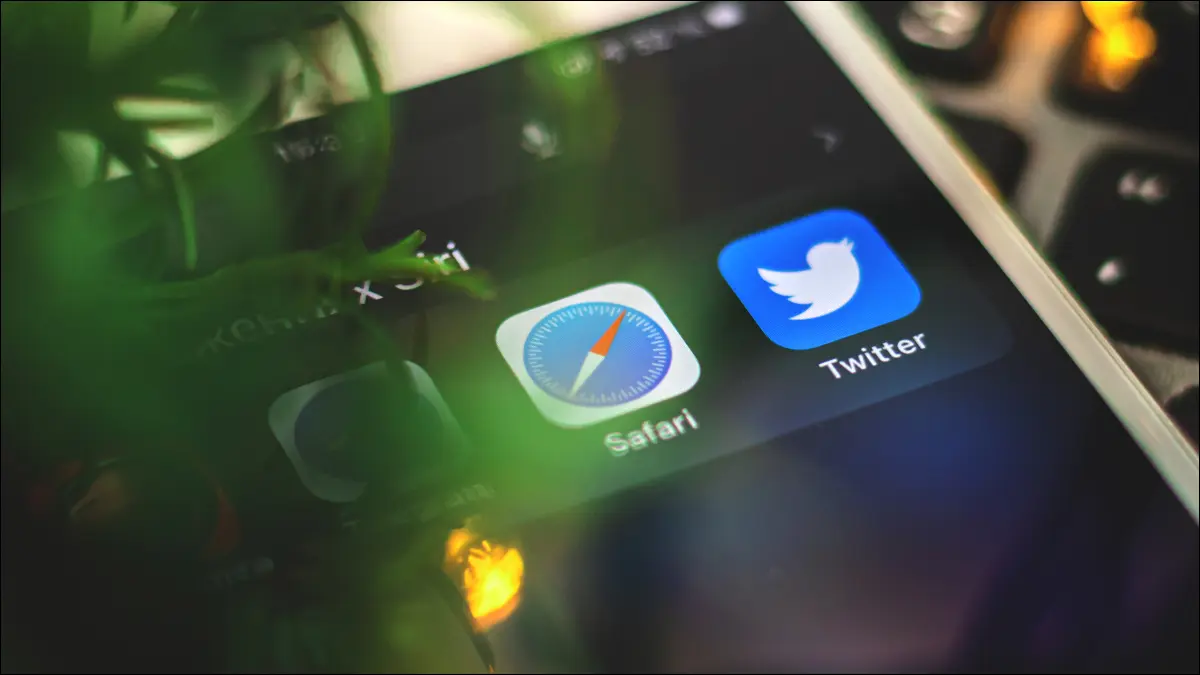
Você tem um problema de guia no seu iPhone? Se você adquirir o hábito de nunca fechar nada, poderá acabar com centenas de guias difíceis de gerenciar. É hora de dizer não à desordem de guias e retomar o controle!
RELACIONADO: Ouça, você não precisa de muitas guias do navegador abertas
Feche todas as guias do Safari de uma vez
Reorganize suas guias por site ou título
Encontre abas procurando por elas
Fechar abas automaticamente após um período de tempo
Use a lista de leitura para salvar coisas para mais tarde
Classifique as guias em grupos para uma melhor organização
Outros truques de guias "ocultas"
Feche todas as guias do Safari de uma vez
É fácil fechar todas as guias de uma vez no Safari em um iPhone ou iPad. Inicie o navegador e toque e segure o botão "Visualizar guias" no canto inferior direito da tela. Você pode então escolher a opção “Fechar todas as guias” para anular completamente sua sessão de navegação. Isso funciona para a sessão atual, portanto, se você estiver em uma sessão de navegação “Privada”, isso fechará todas as guias privadas abertas.
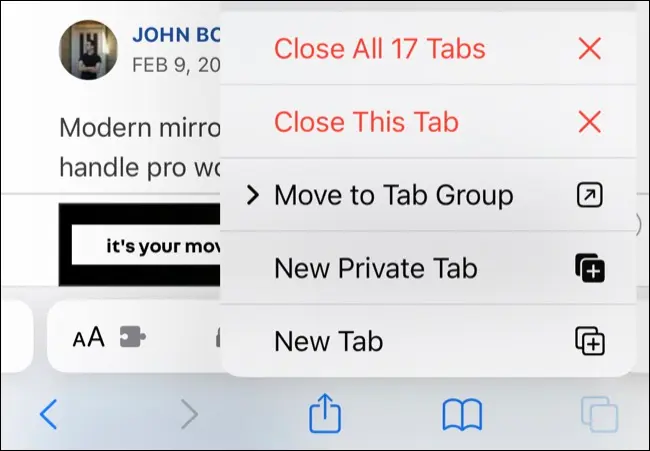
Se você preferir salvar apenas uma guia, primeiro toque no botão "Visualizar guias" para abrir a visualização de guias lado a lado. A partir daqui, toque e segure uma guia e escolha “Fechar outras guias” para apenas manter a guia destacada aberta.
RELACIONADO: Como fechar todas as guias do Safari de uma vez no iPhone e iPad
Reorganize suas guias por site ou título
Você também pode reorganizar suas guias abertas no momento para tornar as coisas um pouco mais fáceis. Você pode fazer isso por site, para que as guias do mesmo domínio (como howtogeek.com) sejam agrupadas, ou você pode organizar por título para colocar sua sessão em ordem alfabética. Não há como manter essa ordem, então você precisará repetir isso de tempos em tempos se quiser manter as coisas dessa maneira.
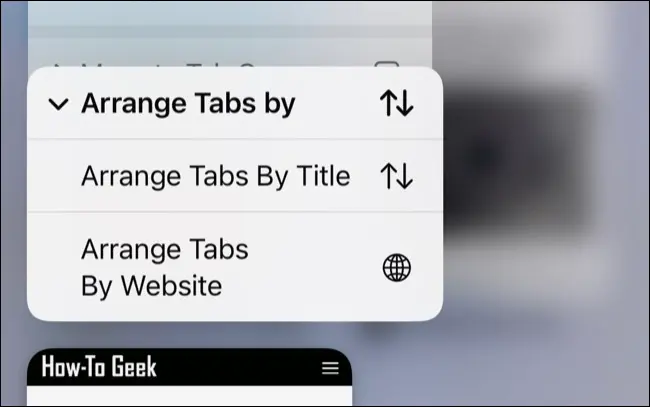
Para organizar as guias, inicie o Safari e toque no botão "Visualizar guias" no canto inferior direito. Toque e segure qualquer guia e selecione "Organizar guias por" seguido de sua seleção.
Encontre abas procurando por elas
Se você tiver muitas guias abertas, reorganizar as coisas pode não ser muito útil. Percorrer centenas de guias apenas para encontrar o que você deseja está longe de ser o ideal. Nesse caso, você pode pesquisar uma guia específica da mesma forma que pesquisa aplicativos ou preferências em outros lugares do iOS.
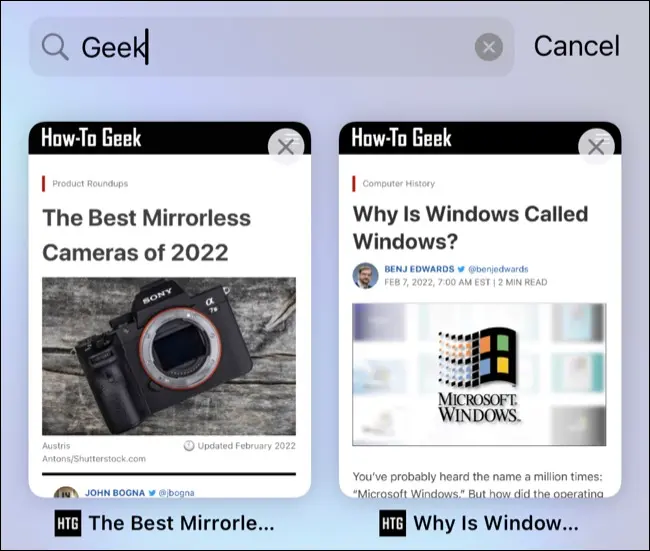
Para fazer isso, inicie o Safari e toque no botão "Visualizar guias" no canto inferior direito da tela. A partir daqui, “puxe para baixo” a camada superior das guias (ou role para cima) para revelar uma barra de pesquisa. Agora você pode pesquisar por barra de título ou URL para encontrar a guia de que precisa.
RELACIONADO: Como abrir aplicativos, sites e atalhos da pesquisa no iPhone e iPad
Fechar abas automaticamente após um período de tempo
Se você não confia em si mesmo para manter o Safari limpo e organizado, você pode fazer com que as guias fechem automaticamente em um determinado período. Vá para Configurações> Safari e, na seção “Abas”, toque em “Fechar abas” para escolher entre um dia, uma semana ou um mês.
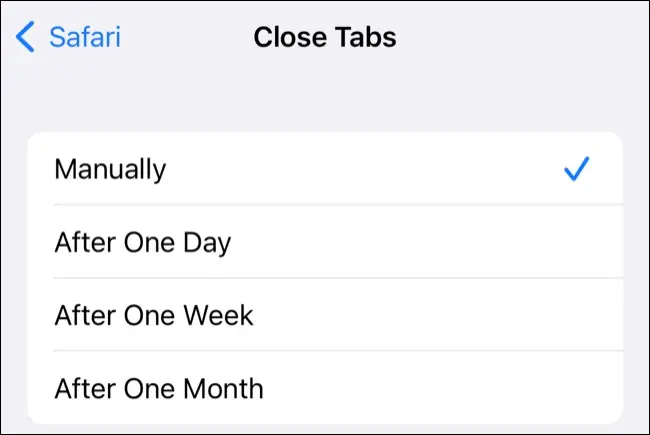

Você pode se ver “perdendo” guias se ativar isso. Felizmente, há outro recurso que você pode usar para acompanhar as coisas que deseja revisitar mais tarde.
Use a lista de leitura para salvar coisas para mais tarde
Você costuma abrir abas em segundo plano, com a intenção de voltar a elas mais tarde? O Safari não oferece a melhor interface para navegar em abas abertas, então é fácil perder ou esquecer artigos ou sites que você “salvou” para mais tarde.
Uma opção muito melhor é usar a Lista de Leitura do Safari. Você pode adicionar links à sua Lista de Leitura e acessá-los posteriormente. Esses itens permanecerão em sua lista de leitura até que você os remova manualmente, assim como o recurso Assistir mais tarde do YouTube. Você nunca precisa limpá-lo e ele será sincronizado entre seu iPhone, iPad e Mac.
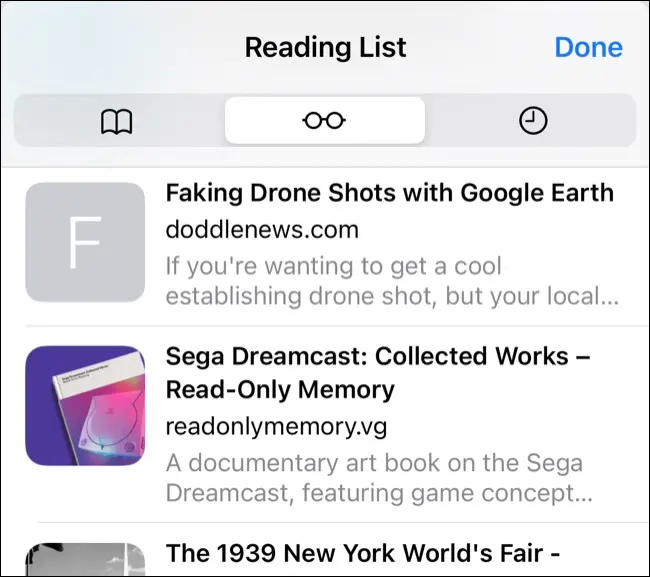
Você pode adicionar um link à sua lista de leitura pressionando-o e selecionando o botão "Adicionar à lista de leitura". Você pode acessar sua lista de leitura usando o botão "Favoritos" na parte inferior de uma guia padrão (parece um livro aberto) e tocando no ícone "óculos" para ver sua lista de leitura.
Classifique as guias em grupos para uma melhor organização
Se você quiser impedir que suas guias fiquem fora de controle, você pode usar o recurso Grupo de guias do Safari para compartimentar suas sessões de navegação. Isso permite que você crie novos grupos para diferentes propósitos. Você pode usar isso para separar os grupos "Trabalho" e "Estudo" de seus interesses, como "Jogos" ou "Esportes".
Pode parecer uma chatice gerenciar suas sessões dessa maneira, mas você pode usar o recurso o quanto quiser. Para criar uma nova sessão de guia, inicie o Safari e toque no botão "Visualizar guias" no canto inferior direito. Toque no botão suspenso “Abas” na parte inferior da tela e escolha entre criar um novo grupo vazio ou um novo grupo usando as abas que você tem atualmente abertas.
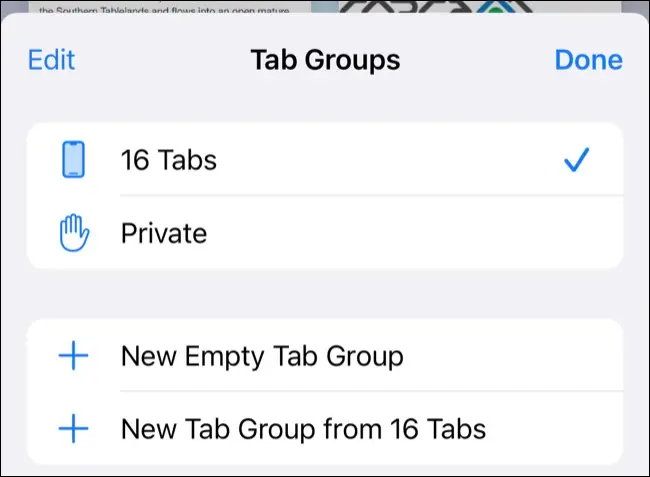
Você será solicitado a nomear o grupo e, em seguida, alternar entre ele e as sessões normais de navegação usando o menu suspenso "Guias" (cujo nome será alterado com base na sessão em que você está).
Você pode mover guias para sua sessão pressionando-as longamente na visualização de guias lado a lado e selecionando o botão "Mover para grupo de guias". Para excluir um grupo, volte para o menu suspenso "Abas" e toque em "Editar" e use as reticências "..." seguidas do botão "Excluir".
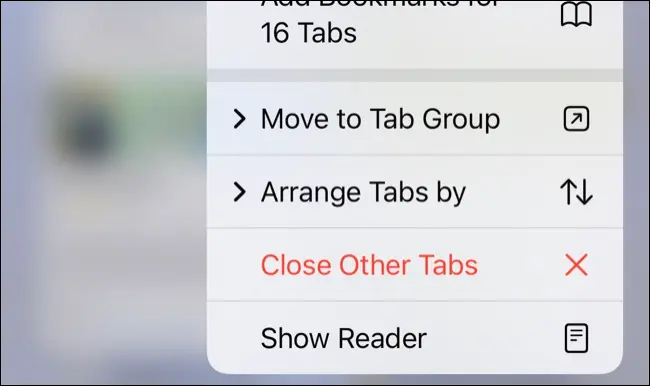
Os grupos de guias salvos dessa maneira serão sincronizados entre os dispositivos e as alterações feitas no Mac ou iPad serão refletidas no iPhone.
RELACIONADO: Como usar grupos de guias no Safari no iPhone e iPad
Outros truques de guias “ocultas”
Existem dois outros truques de guia que você pode achar úteis ao usar o Safari no seu iPhone. Primeiro, você pode tocar em qualquer guia com dois dedos para abri-la em uma nova guia. Se você tiver especificado guias abertas “Em segundo plano” em Configurações> Safari> Abrir links, eles serão abertos sem puxar o foco para a nova guia.
Por fim, você também pode recuperar todas as guias que você fechou recentemente pressionando longamente o botão de mais "+" nova guia. Essas guias são limitadas apenas às guias que você fechou no dispositivo que está usando, e não em outro dispositivo (como um Mac).
Se você tem muitas abas abertas, mas não quer eliminá-las todas de uma vez, você pode usar a extensão StartPage.ai Safari para fechá-las a partir de uma interface fácil de usar. Isso é muito mais rápido do que usar a visualização de guias padrão do Safari para fechar centenas de guias.
Este é apenas um dos benefícios que as extensões do Safari podem trazer para o seu iPhone. Confira nossas outras extensões recomendadas do Safari e faça mais com o navegador do seu iPhone.
